电脑硬盘更换及系统安装教程(一步步教你如何更换电脑硬盘并安装操作系统)
随着电脑使用时间的增长,硬盘可能会出现故障或容量不足的情况。这时候,更换硬盘并重新安装操作系统是一个不错的选择。本文将为您详细介绍如何更换电脑硬盘并安装系统的步骤。
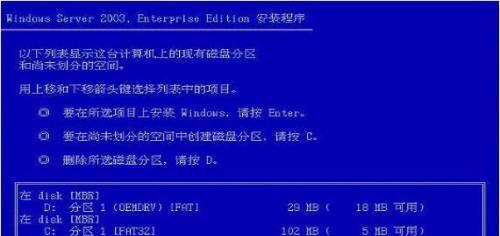
备份数据
在更换硬盘之前,首先要做的是备份重要的数据。将需要保留的文件、照片、音乐等复制到外部存储设备或云端,确保数据的安全。
选择适合的硬盘
根据自己的需求选择合适的硬盘。可以考虑容量、速度、价格等因素,同时也要确保新硬盘与电脑的接口兼容。

准备工具和材料
除了新硬盘外,还需要准备一些工具和材料,包括螺丝刀、硬盘托架、数据线等。确保有这些工具能够更方便地进行更换。
关机并断开电源
在更换硬盘之前,必须确保电脑处于关机状态,并拔掉电源线。这样可以避免意外事故的发生,确保自己的安全。
打开电脑主机
使用螺丝刀打开电脑主机的侧面或底部,这样可以方便地接触到内部硬件。
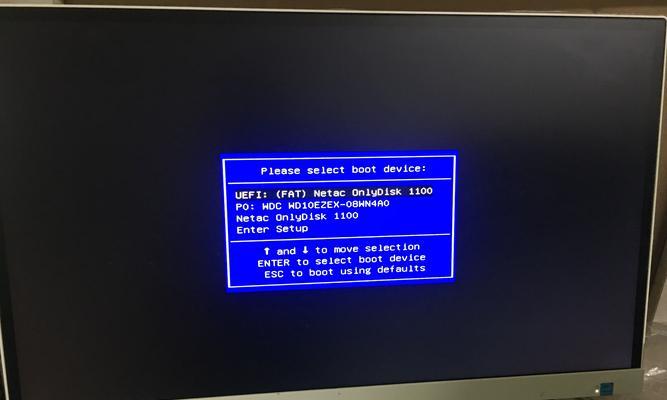
找到旧硬盘并拔出
找到原有的硬盘,根据连接方式拔出数据线和电源线。如果有固定螺丝,请使用螺丝刀拧松并取出旧硬盘。
安装新硬盘
将新硬盘插入空置的硬盘托架上,根据接口类型连接数据线和电源线。如果需要,可以使用螺丝将新硬盘固定在硬盘托架上。
关闭电脑主机
安装好新硬盘后,将电脑主机关上,并重新接通电源线。
进入BIOS设置
重新开机后,在开机过程中按下相应键进入BIOS设置界面。不同电脑品牌的按键可能不同,一般是F2、Delete、F10等。
选择引导设备
在BIOS设置界面中,找到“Boot”或“引导”选项,将新硬盘设置为第一引导设备。保存设置并退出BIOS。
安装操作系统
插入操作系统安装光盘或制作好的启动U盘,重新启动电脑。按照提示选择安装语言、安装方式和目标硬盘等,进行系统安装。
系统安装完成
系统安装过程可能需要一些时间,请耐心等待。安装完成后,根据提示进行一些基本设置,并重新登录系统。
更新驱动程序
安装完系统后,还需要更新一些硬件驱动程序,以确保电脑正常运行。可以通过设备管理器或官方网站下载最新的驱动程序。
恢复数据
在重新安装系统之后,将之前备份的数据复制回新硬盘中。确保数据的完整性和正确性。
完成更换和安装
经过以上步骤,电脑硬盘更换和系统安装完成。现在您可以享受全新的硬盘和操作系统带来的畅快体验了。
更换电脑硬盘并重新安装系统可能听起来有些复杂,但只要按照以上步骤操作,就能够成功完成。记得备份数据、选择适合的硬盘、准备好工具和材料,并按照顺序进行操作。希望本文能够帮助到您,祝您顺利完成更换硬盘和安装系统的过程。


